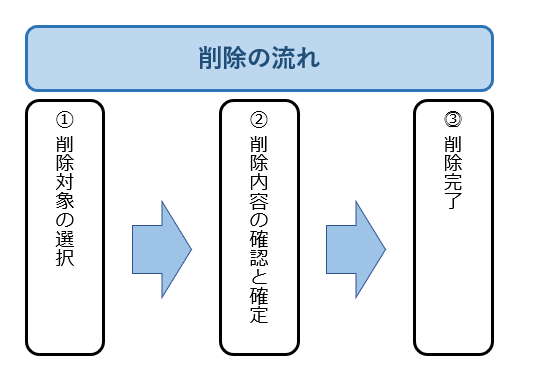2.12. サービスグループを削除する¶
Fsecコンソールで作成したサービスグループの削除手順について説明します。
サービスグループの削除手順ではサービスグループの削除を行うことができます。
2.12.1. 注意事項、前提条件¶
- FIC-Connetionの削除をする際は、必ずFsecコンソールから行ってください。(FICコンソールから削除をした場合、通信に不整合が発生する場合がございますので実施しないでください。)
FRAグループの削除を実行するとFRAグループに所属しているFRAユニットは全て削除されます。
2.12.2. 事前に準備いただくもの¶
- 削除するサービスグループ
2.12.4. サービスグループの削除手順¶
SDPFポータルメニューより、「Flexible Remote Access」を選択しFsecコンソールにアクセスします。
左メニューの「サービスグループ情報」から作成したサービスグループを選択し、[サービスグループ一覧]をクリックします。
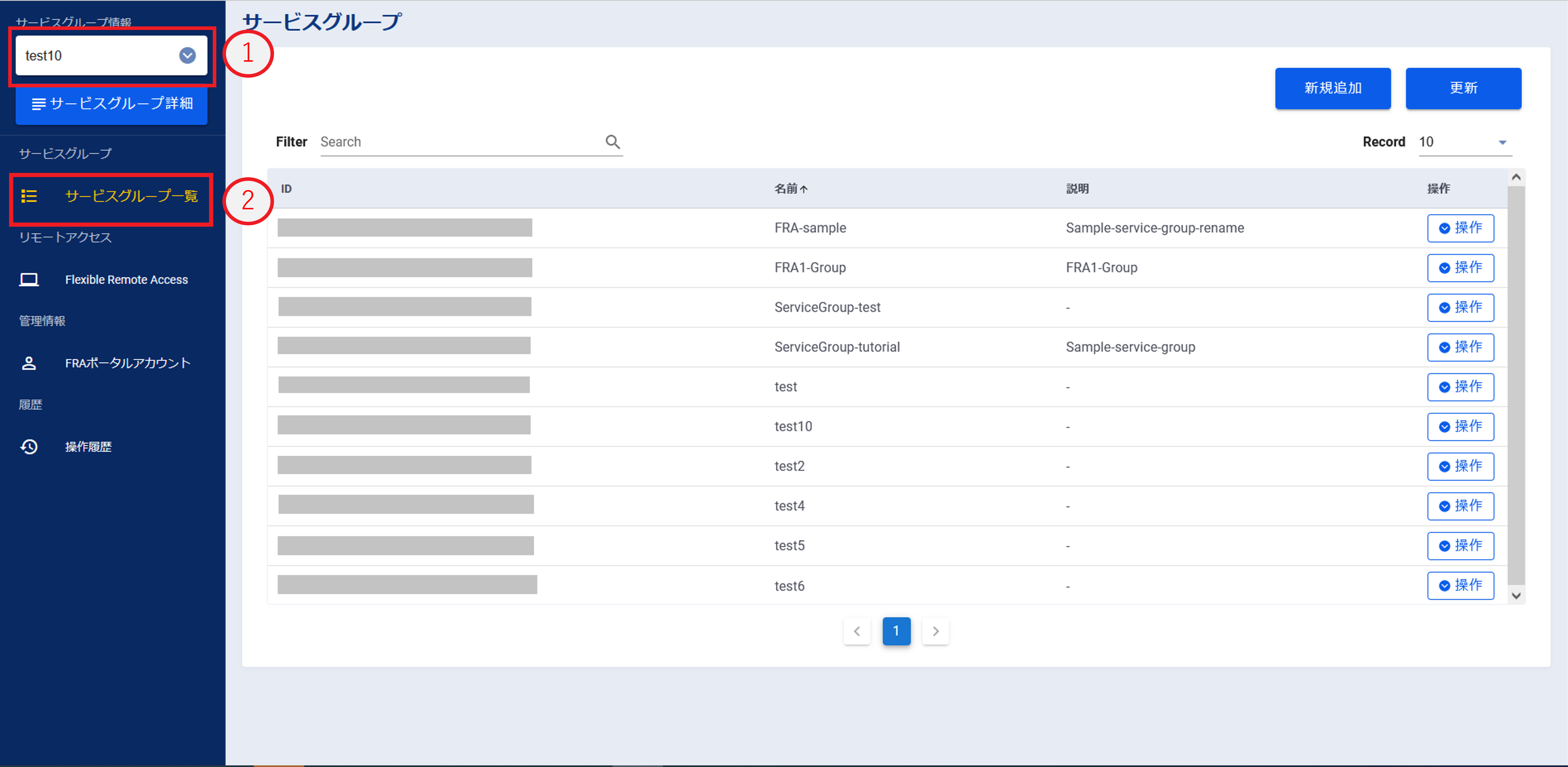
図2.12.4.1. サービスグループ一覧¶
「サービスグループ」画面で削除したいサービスグループの[操作]プルダウンメニューより、[削除]をクリックします。
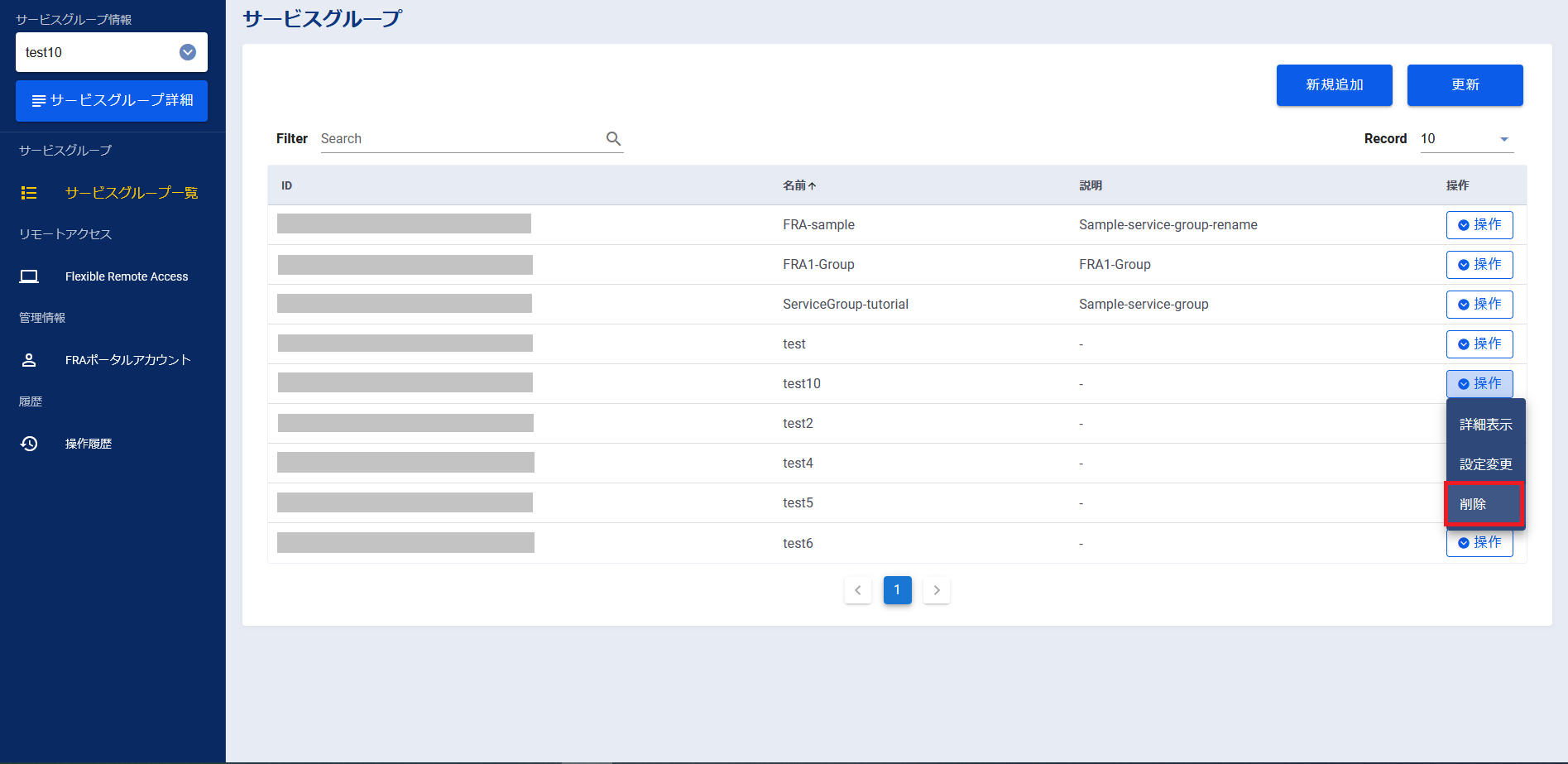
図2.12.4.2. 操作プルダウンメニューの[削除]ボタン
削除内容を確認し、[実行]ボタンを押下します。
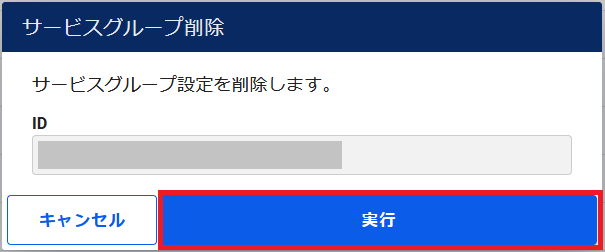
図2.12.4.3. サービスグループ削除の確認¶
[OK]ボタンを押下します。
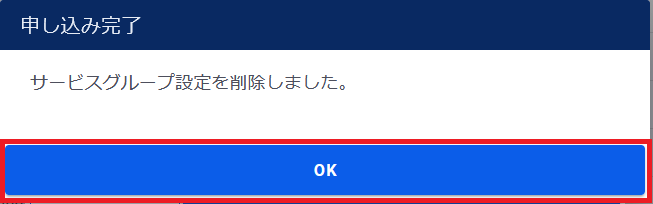
図2.12.4.4. 削除申し込み完了¶
「サービスグループ」画面で削除したいサービスグループが削除されたことを確認します。
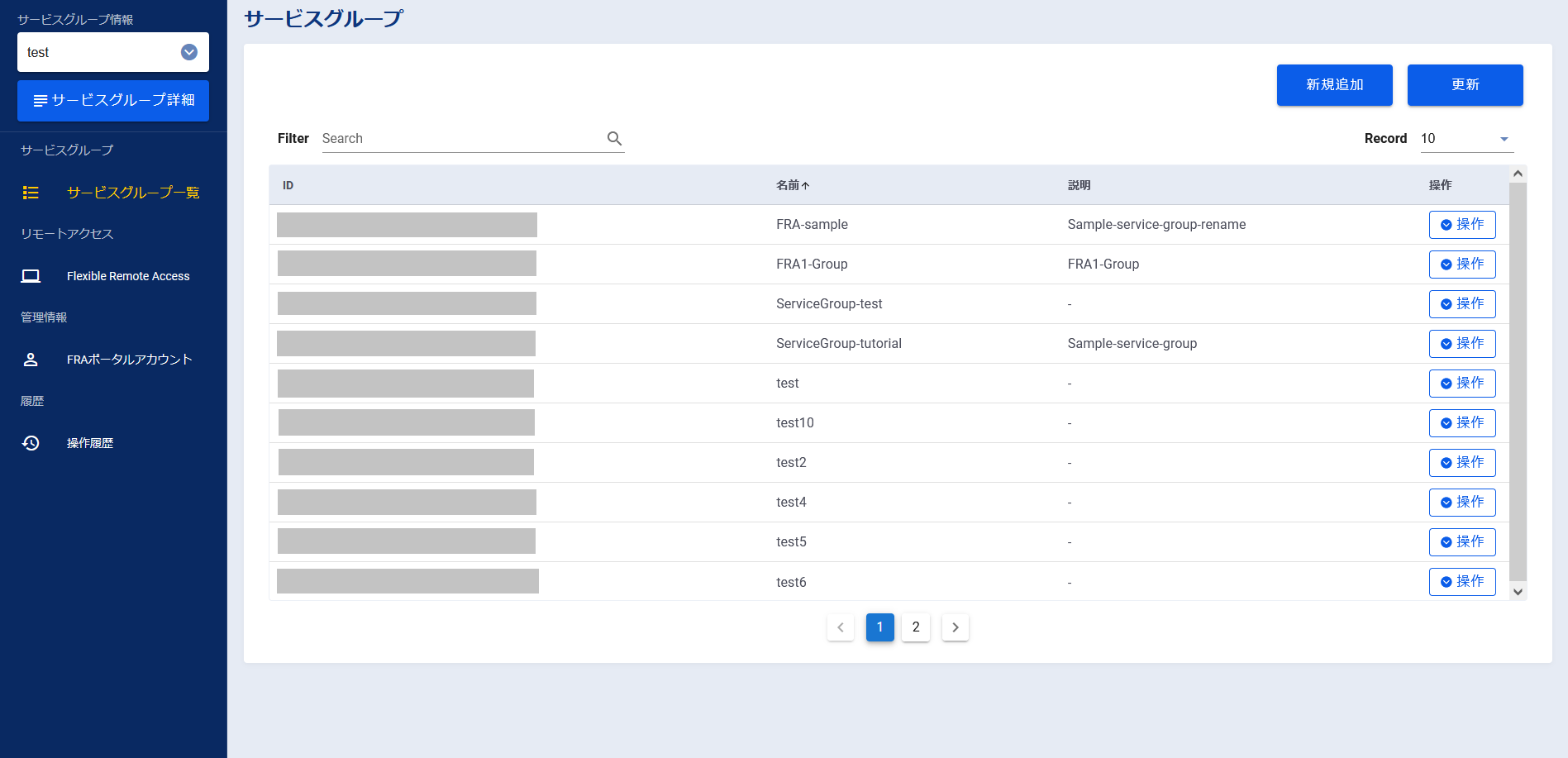
図2.12.4.5. 削除申し込み完了後のサービスグループ画面¶
左メニューの[操作履歴]をクリックし、 「操作履歴」画面 でステータスが「COMPLETE」になっていることを確認します。